
6 maneiras eficazes | Como transferir músicas do iPhone para o iPad?

Se você possui iPhone e iPad, pode chegar um momento em que você deseja transferir músicas do iPhone para o iPad. Ou, se você acabou de adquirir um novo iPad, pode querer migrar músicas para o novo iPad para aproveitá-las em qualquer lugar. Seja qual for o caso, transferir músicas do iPhone para o iPad é fácil. Existem várias soluções para este problema, por exemplo, iTunes, AirDrop, Apple Music, etc. Este post mostrará seis maneiras de como transferir músicas do iPhone para o iPad de forma eficaz. Continue lendo e encontre a forma que melhor combina com você.
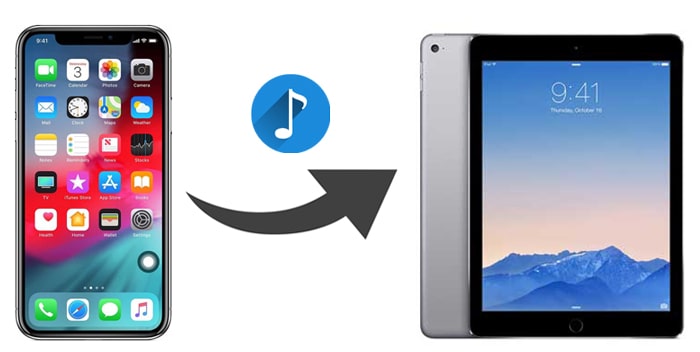
A maneira mais eficiente de transferir músicas do iPhone para o iPad é usar uma ferramenta profissional de transferência de telefone - iPhone Music Transfer . Ele ajuda os usuários a transferir facilmente dados entre o telefone e o computador, incluindo fotos, músicas, vídeos e contatos. Com este software, você pode transferir facilmente as músicas do seu iPhone para o iPad com apenas um clique.
Destaques da transferência de músicas do iPhone:
Veja como mover músicas do iPhone para o iPad usando o iPhone Music Transfer:
01 Conecte seu iPhone e iPad ao PC usando cabos USB após baixar e instalar o aplicativo. O aplicativo detectará em breve os dispositivos.

02 Uma vez detectado, verifique a seção "Dispositivo" na parte superior central da tela para garantir que a origem e o destino corretos sejam selecionados. Se estiverem invertidos, use o menu suspenso para escolher o telefone de origem correto.

03 Selecione a categoria “Música” e escolha os arquivos de música que deseja transferir. Clique em “Exportar para dispositivo” e selecione o iPad na lista. A transferência será concluída em pouco tempo.

iTunes é uma ferramenta oficial para usuários da Apple fazerem backup de dados iOS e gerenciarem sua biblioteca de música. Você podeimportar músicas do iPhone para a biblioteca do iTunes e depois transferir as músicas para o iPad usando o iTunes. Para transferir músicas sem problemas, certifique-se de ter instalado a versão mais recente do iTunes no seu computador. (Dicas: qual é a versão mais recente do iTunes e como atualizá-la ?)
Veja como transferir músicas do iPhone para o iPad usando o iTunes:
Passo 1. Conecte o iPhone ao computador usando um cabo USB e abra o iTunes.
Passo 2. Clique no ícone do dispositivo na interface do iTunes e selecione "Arquivo" > "Dispositivos" > "Transferir compras de [nome do seu dispositivo]". Após a importação, desconecte seu iPhone.

Passo 3. Conecte seu iPad ao PC usando um USB e execute o iTunes.
Passo 4. Clique em “Músicas” e selecione os arquivos de música que deseja transferir para o seu iPad.
Passo 5. Clique com o botão direito nos arquivos selecionados e escolha "Adicionar ao dispositivo".
Passo 6. Selecione o iPad como dispositivo de destino e as músicas selecionadas serão transferidas.
Algumas pessoas podem querer saber como transferir músicas do iPad para o iPhone ou vice-versa via Bluetooth. Na verdade, a Apple não permite a transferência de arquivos via Bluetooth, mas o AirDrop pode resolver o problema. AirDrop permite transferir arquivos entre dispositivos iOS sem fio. Se você tiver apenas algumas músicas para transferir, o AirDrop pode ser uma boa escolha. Lembre-se de ativar o Wi-Fi e o Bluetooth para usar o AirDrop.
Veja como transferir músicas do iPhone para o iPad via AirDrop:
Passo 1. Habilite o AirDrop no seu iPhone e iPad. Para fazer isso, abra a Central de Controle dos dispositivos > Ative o "AirDrop" > Selecione "Somente Contatos" ou "Todos". ( AirDrop não funciona no iPhone ou iPad ?)
Passo 2. No seu iPhone, abra o aplicativo Música e selecione a música que deseja transferir.
Passo 3. Toque no ícone "Compartilhar" e depois toque no nome do seu iPad na lista de dispositivos AirDrop. Em seguida, a música será enviada do iPhone para o iPad via AirDrop.

Se você quiser saber como transferir músicas do seu iPhone antigo para o novo iPhone usando o AirDrop, leia este artigo abaixo.
Como transferir músicas do iPhone para o iPhone 15 usando AirDrop [passo a passo]Outra maneira viável de transferir músicas do iPhone para o iPad é usando o Apple Music. Se você assinar o Apple Music, as músicas adicionadas à sua coleção poderão ser acessadas em todos os seus dispositivos iOS com o mesmo ID Apple.
Veja como sincronizar músicas do iPhone para o iPad:
Passo 1. No seu iPhone e iPad, abra “Ajustes” e toque em “Música”.
Passo 2. Ative "Biblioteca de Música iCloud" ou "Sincronizar Biblioteca".

Se você deseja simplesmente ouvir músicas do iPhone no seu iPad em vez de baixar os arquivos de música para o iPad, o Compartilhamento Familiar é uma boa opção. Para usar desta forma, certifique-se de que seu iPhone e iPad estejam usando o mesmo ID Apple que pode reproduzir compras. Além disso, também é necessário conectar seus dispositivos à mesma rede Wi-Fi.
Veja como enviar músicas do iPhone para o iPad via Compartilhamento Familiar:
Passo 1. Tanto no iPhone quanto no iPad, abra "Ajustes" > "Música".
Passo 2. Role para baixo para encontrar a opção "Compartilhamento Doméstico" e faça login com seu ID Apple e senha.

Passo 3. Abra o aplicativo Música no seu iPhone para compartilhar músicas.
Passo 4. Se você estiver usando o Apple Music, vá em “Minhas Músicas”, selecione “Álbuns” ou “Músicas” e escolha “Compartilhamento Familiar”.
Passo 5. Se você estiver usando um aplicativo de música diferente, clique em "Mais", depois em "Compartilhado" e selecione a música que deseja transferir para o seu iPad.
Passo 6. Por fim, toque no ícone do iPad para começar a transferir a música para o seu iPad.
Nota: Observe que isso não permite salvar os arquivos no seu iPad. Você só pode ouvir música no seu iPad quando seus dispositivos estiverem na mesma rede Wi-Fi.
Você também pode usar a iTunes Store para transferir músicas compradas do iPhone para o iPad. Este método também exige que você faça login com o mesmo ID Apple em seus dispositivos.
Veja como transferir músicas do iPhone para o iPad usando a iTunes Store:
Passo 1. No seu iPad, faça login com o ID Apple que você usa para comprar músicas.
Passo 2. Abra a iTunes Store > "Mais" > "Comprado".
Etapa 3. Selecione "Música" > toque em "Não neste iPad" > "Todas as músicas".

Passo 4. Toque em "Baixar tudo" para baixar todas as músicas para o seu iPad. Ou você pode selecionar as músicas desejadas e tocar no ícone de download próximo a elas para baixá-las no seu iPad.

Acima estão as maneiras abrangentes de transferir músicas do iPhone para o iPad. Você pode escolher o método com o qual se sentir mais confortável para concluir esta tarefa. Se você não consegue decidir qual método usar, o iPhone Music Transfer é a ferramenta que recomendamos que você experimente. Não só é fácil de usar, mas também suporta transferências em lote e vários formatos de arquivo.
Não importa o método que você escolher, espero que este artigo o ajude a transferir suas músicas com sucesso.
Artigos relacionados:
Como transferir músicas do computador para o iPad (novas dicas em 2024)
Como transferir músicas de um iPad para outro? 5 maneiras úteis
Como transferir músicas do iPad para o computador com/sem iTunes?
Como transferir músicas do iPad para o iPod [simples e confiável]

 Transferência de telefone para telefone
Transferência de telefone para telefone
 6 maneiras eficazes | Como transferir músicas do iPhone para o iPad?
6 maneiras eficazes | Como transferir músicas do iPhone para o iPad?





